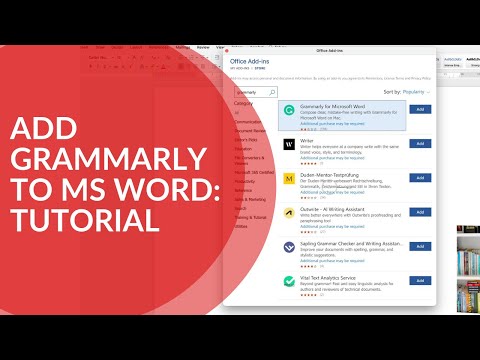Jak dodać gramatykę do wielu urządzeń: 5 łatwych sposobów
Opublikowany: 2022-12-03Grammarly ma wiele rozszerzeń, które pozwalają dodać moduł sprawdzania pisowni i gramatyki do wielu urządzeń. Dowiedz się, jak dodać Grammarly do wielu urządzeń.
Jeśli masz konto Grammarly, możesz dodać je do pięciu urządzeń. W przypadku dodatkowych urządzeń rozważ Grammarly dla firm.
Aby dowiedzieć się więcej, zapoznaj się z naszą szczegółową recenzją gramatyki.
Zawartość
- Jak dodać gramatykę do nowego urządzenia
- 1. Dodaj gramatykę do urządzenia z systemem Windows
- 2. Dodaj Grammarly do urządzenia Mac
- 3. Dodaj gramatykę do iPhone'a
- 4. Dodaj gramatykę do urządzenia z systemem Android
- 5. Dodaj Grammarly jako rozszerzenie przeglądarki
- Rozważ Grammarly Business dla większej liczby urządzeń
- Czy gramatyka w biznesie jest tego warta?
- Autor
Jak dodać gramatykę do nowego urządzenia
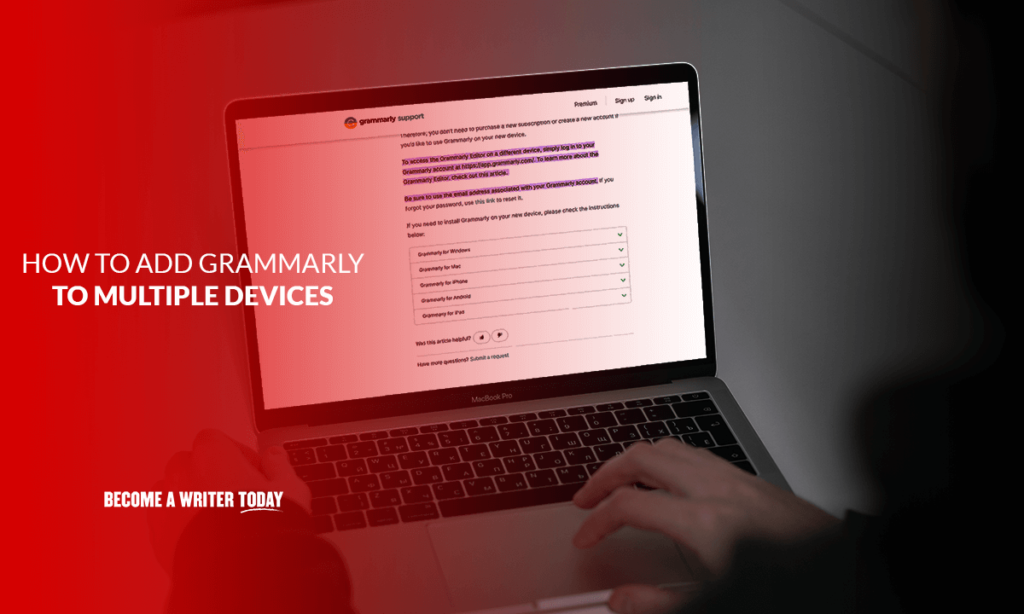
Twoje konto Grammarly umożliwia dodanie do pięciu różnych urządzeń do jednego konta. Dodanie ich jest dość proste. Najpierw uzyskaj dostęp do Grammarly przez Grammarly.com, aby zalogować się na swoje konto. Następnie postępuj zgodnie z instrukcjami dla swojego urządzenia. Oto kroki, które należy podjąć.
1. Dodaj gramatykę do urządzenia z systemem Windows
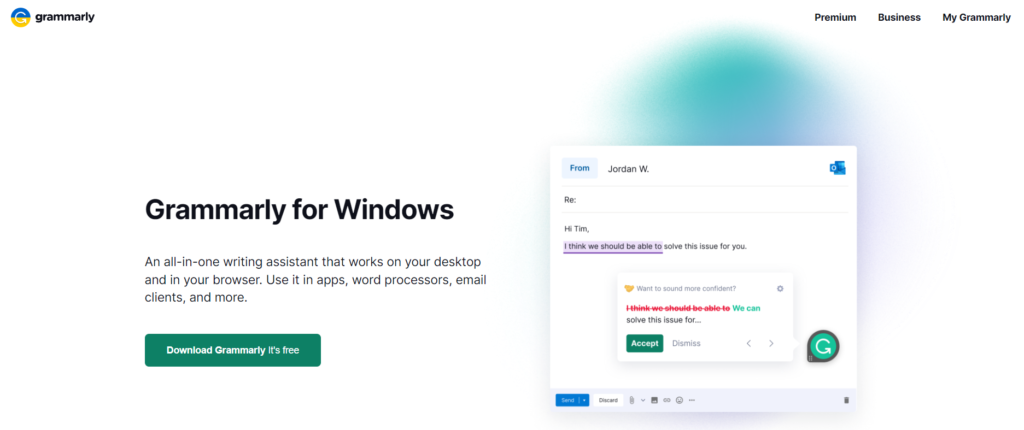
Aby dodać Grammarly do urządzenia z systemem Windows, najpierw musisz pobrać aplikację Windows. Po pobraniu postępuj zgodnie z instrukcjami, aby go zainstalować. Zobaczysz wtedy aplikację w zasobniku systemowym w prawym dolnym rogu ekranu.
Po uruchomieniu Grammarly w systemie Windows możesz otworzyć preferowany program i zacząć pisać. Następnie pływający widżet Grammarly pojawi się na ekranie i zacznie sprawdzać twoją pracę.
Będzie to działać w systemie Windows 10 lub nowszym, ale nie w starszych wersjach systemu Windows. Po zainstalowaniu aplikacja komputerowa do sprawdzania gramatyki sprawdzi Twoją pracę nad produktami Microsoft Office, w tym Microsoft Word i Twoimi stronami w mediach społecznościowych. Następnie możesz łatwo dodać Grammarly do MS Word i innych aplikacji.
2. Dodaj Grammarly do urządzenia Mac
Jeśli dodajesz Grammarly do komputera Mac, pobierz aplikację na Maca. Następnie postępuj zgodnie z instrukcjami, aby zainstalować aplikację na urządzeniu.
Zobaczysz Grammarly w menu u góry ekranu. Otwórz aplikację lub witrynę internetową i zacznij tworzyć tekst, a zobaczysz, jak gramatycznie to sprawdza. Będzie to działać w systemie macOS Sierra 10.12 lub nowszym.
Być może zainteresuje Cię również nasz przewodnik dotyczący używania Grammerly z LaTeX-em.

3. Dodaj gramatykę do iPhone'a
Jeśli dodajesz Grammarly do iPhone'a lub innego urządzenia z systemem iOS, odwiedź App Store, aby pobrać Grammarly. Najpierw wyszukaj aplikację i wybierz „Pobierz”, aby pobrać bezpłatną aplikację.
Po pobraniu aplikacji musisz ją skonfigurować. Najpierw zaloguj się na swoje konto Grammarly i postępuj zgodnie z instrukcjami wyświetlanymi na ekranie. Będziesz wtedy mógł sprawdzić pisownię i gramatykę w Safari lub w samym Grammarly.
4. Dodaj gramatykę do urządzenia z Androidem
Jeśli dodajesz Grammarly do urządzenia mobilnego z systemem Android, przejdź do sklepu Google Play, aby pobrać „Grammarly Keyboard”. Następnie dotknij „zainstaluj”, aby zainstalować aplikację.
Ponownie będziesz musiał skonfigurować klawiaturę. Najpierw otwórz aplikację i zaloguj się przy użyciu informacji o koncie Grammarly. Następnie stuknij w „Dodaj klawiaturę gramatyczną”.
Spowoduje to wyświetlenie przełącznika dwustabilnego. Włącz go i naciśnij „OK”.
Teraz stuknij „Przełącz metody wprowadzania” i zaznacz pole obok Gramatyki, a następnie naciśnij „Rozumiem”. To konfiguruje klawiaturę Grammarly, aby służyła jako preferowana klawiatura, gdy zaczynasz pisać w polu tekstowym. Po skonfigurowaniu rozpocznie sprawdzanie literówek i błędów gramatycznych.
Jeśli nie widzisz Grammarly podczas pisania, stuknij ikonę kuli ziemskiej na klawiaturze i wybierz „Klawiatura gramatyczna”.
5. Dodaj Grammarly jako rozszerzenie przeglądarki
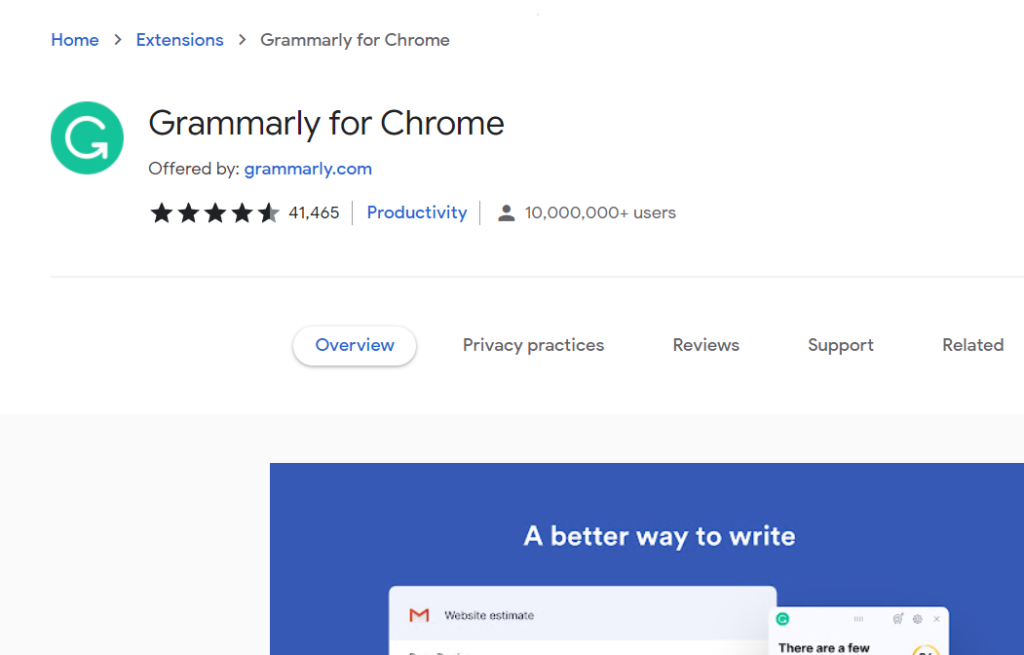
Chociaż technicznie nie pozywa Grammarly na nowym urządzeniu, możesz dodać je jako rozszerzenie przeglądarki zamiast umieszczać je na swoim urządzeniu. Zaloguj się na swoje konto Grammarly i dodaj rozszerzenie Grammarly do przeglądarki Firefox, Safari lub Chrome, aby korzystać z narzędzia do sprawdzania gramatyki podczas pisania w przeglądarce internetowej.
Rozważ Grammarly Business dla większej liczby urządzeń
Jeśli potrzebujesz więcej niż pięciu urządzeń, często dlatego, że zarządzasz zespołem ludzi, będziesz chciał kupić konto Grammarly Business.
Grammarly Business pozwala na posiadanie konta dla maksymalnie 149 członków zespołu. Ceny Grammarly Business są oparte na wielkości zespołu, więc mniejsze firmy płacą mniej. Grammarly oferuje również Grammarly Enterprise, który ma nieograniczoną liczbę członków zespołu, których możesz dodać do konta.
Podobnie jak wersja premium Grammarly, firma Grammarly oferuje moduł sprawdzania gramatyki, sprawdzania pisowni i sprawdzania plagiatu. Pomoże również w doborze słów, pasywnym głosie i ogólnym tonie twojego pisania.
Czy gramatyka w biznesie jest tego warta?
Grammarly Business jest opłacalny, jeśli masz duży zespół i możesz skorzystać z narzędzi zorientowanych na biznes. Oferuje więcej funkcji niż darmowe wersje Grammarly i Grammarly Premium i daje możliwość dodawania nieograniczonej liczby urządzeń w wersji Enterprise.
Grammarly Business jest tego wart, jeśli potrzebujesz więcej niż pięć urządzeń lub jeśli zarządzasz zespołem ludzi. Jeśli nie, może wystarczyć Grammarly Premium.
Do okazjonalnego sprawdzania gramatyki bez korzystania z narzędzia do sprawdzania plagiatu prawdopodobnie wystarczy darmowa wersja Grammarly. Określ swoje potrzeby i pamiętaj, że Grammarly ma też coś, co będzie pasować.